Содержание
Скучное стандартное оформление любимого браузера быстро надоедает. Всегда хочется добавить что-то новое. Например, в Mozilla Firefox есть весьма интересные стили оформления. К тому же, темы для Мазилы Фаерфокс способны изменить браузер до неузнаваемости.
Подробности
Как раз Mozilla является наиболее податливым веб-обозревателем в плане кастомизации интерфейса. Если в Chrome оформление меняется незначительно, то в Firefox все совсем наоборот. И это хорошо.
Благодаря темам оформления, которые можно найти в магазине Mozilla изменить в веб-обозревателе можно не только заливку фона. Трансформации подвергаются практически все элементы интерфейса.
В данном материале мы рассмотрим самые популярные и качественные оформления для Фаерфокс. Найти их можно в интернет-магазине Mozilla. Они там есть. Достаточно воспользоваться поиском и ввести название. Итак, самые лучшие темы.
Matte Black V2
Отличное оформление для тех, кто любит черный цвет. Она отличается превосходным черным цветом. При этом текст не выглядит инородным. И нет никакой инверсии текста в контекстных меню. Тема как нельзя лучше подходит для Windows 10.
Данное оформление браузера относится к одним из самых высоко оцененных пользователями. Стоит отметить, что если использовать тему вместе со специальным плагином, затемняющим все страницы то получается еще более эпично.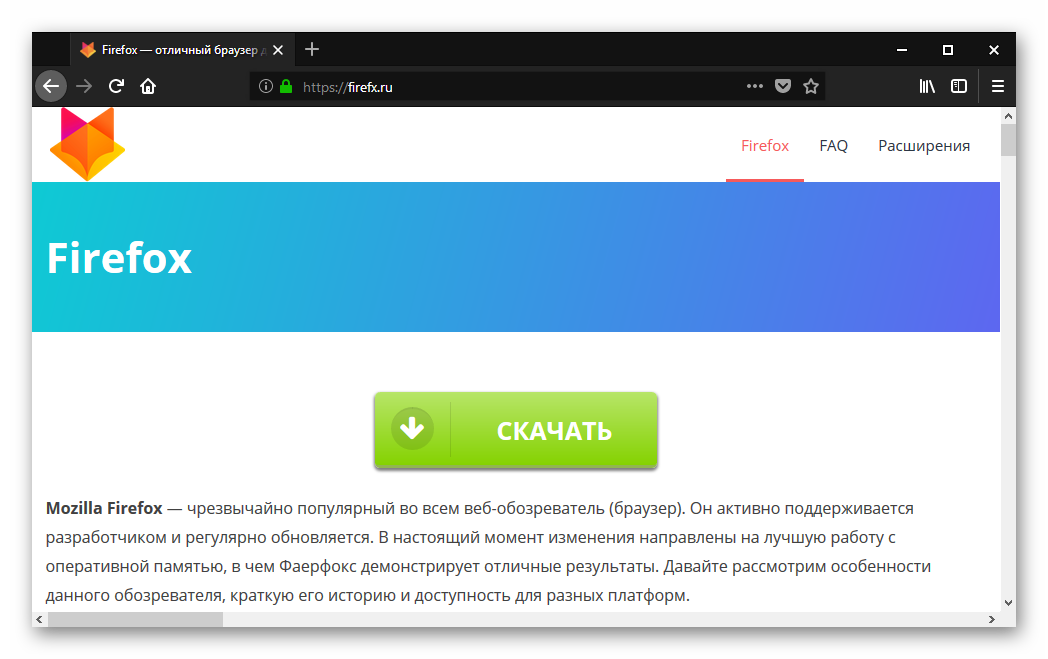
Arc Dark Theme
Еще одна темная тема. Но на этот раз оформление и интерфейс более всего похоже на пресловутый Material Design, используемый в последних версиях ОС Android. Браузер с таким оформлением выглядит строго и современно.
При этом нет никаких контрастов с текстом и контекстными меню. Над темой хорошо поработали. И это заметно невооруженным глазом. Кстати о глазах. Они отдыхают при работе с веб-обозревателем с таким оформлением.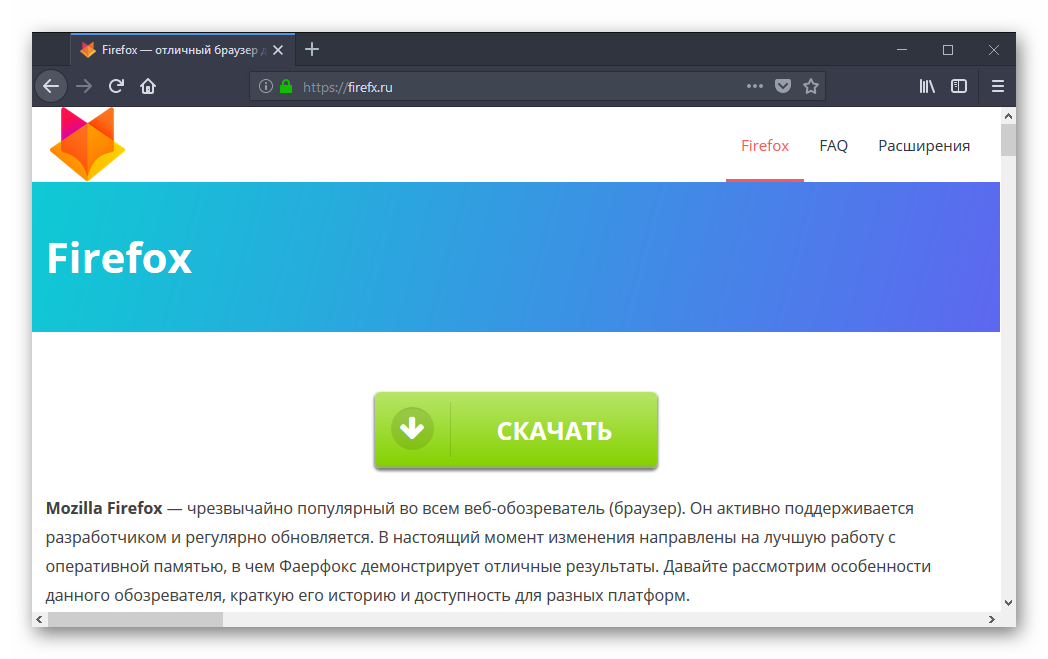
Running Foxes
Тема, которую высоко оценили 18 500 пользователей. Он представляет собой изображение с бегущими лисами. Все остальное выполнено в темных цветах. Данное оформление идеально подойдет тем, кто устал от однообразия и хочет чего-то свежего.
Стоит отметить, что данная тема превосходно гармонирует с темным интерфейсом Windows 10. А лисы смотрятся очень внушительно. Здесь также есть скрытый смысл. Ведь Firefox – это «Огненная лиса» в переводе с английского.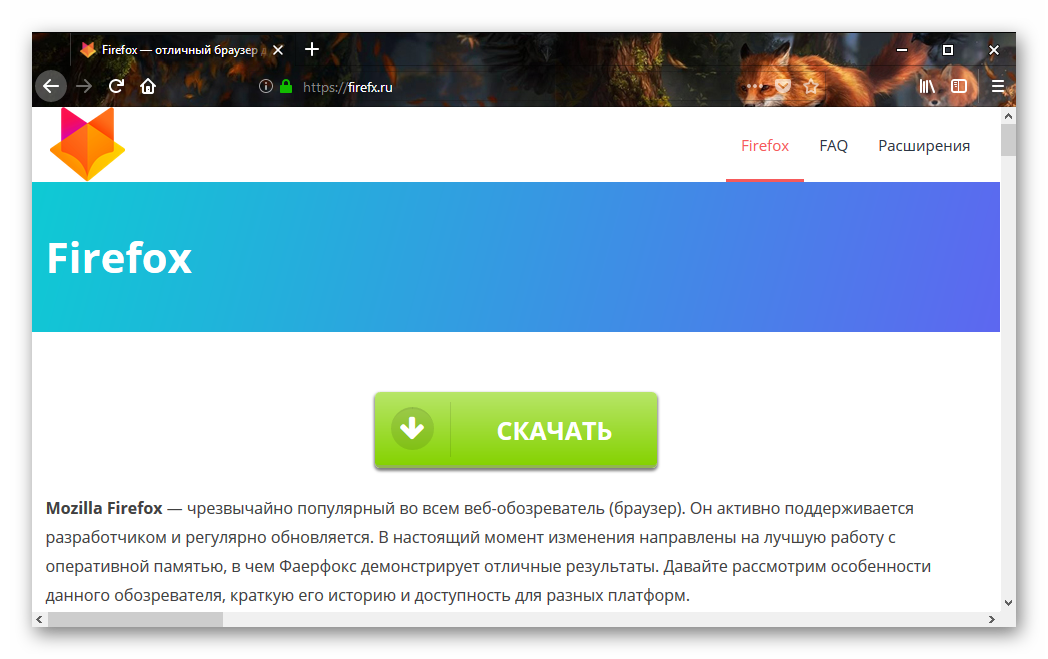
Animated Sakura
А это уже более серьезная тема, существенно меняющая внешний вид Firefox. Фон представляет собой анимированную картинку с опадающими лепестками сакуры. Невероятно красивая тема для тех, кто ценит изящество.
В целом, тема выполнена неплохо. Но некоторые светлые элементы кнопок теряются в разноцветном оформлении. Однако такой стиль высоко оценили 15 000 пользователей. А это значит, что тема действительно качественная.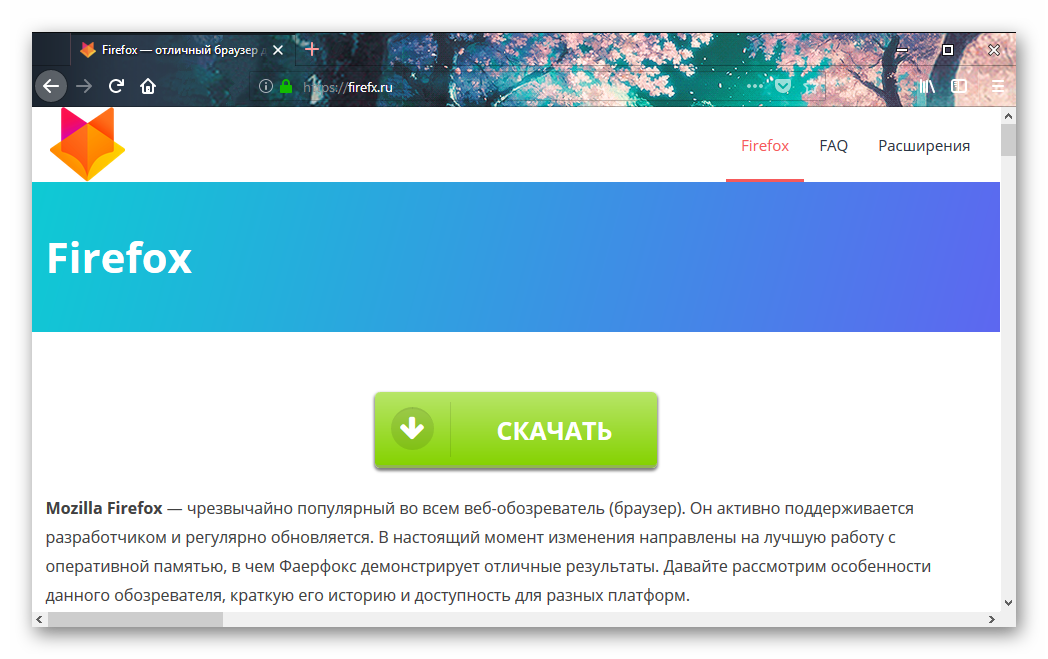
Animated Kitty Cat
Еще одна анимированная тема. Но она выполнена исключительно в светлой цветовой гамме. Ее можно даже назвать чисто белой. Фон представляет собой исключительно белую заливку. А в углу сидит черный кот и шевелит хвостом.
В целом, оформление выполнено весьма качественно и выглядит приятно. Но ночью такое оформление будет сильно бить по глазам. Однако почти 14 000 пользователей отметили эту тему. И она действительно хороша. По крайней мере, в светлое время суток.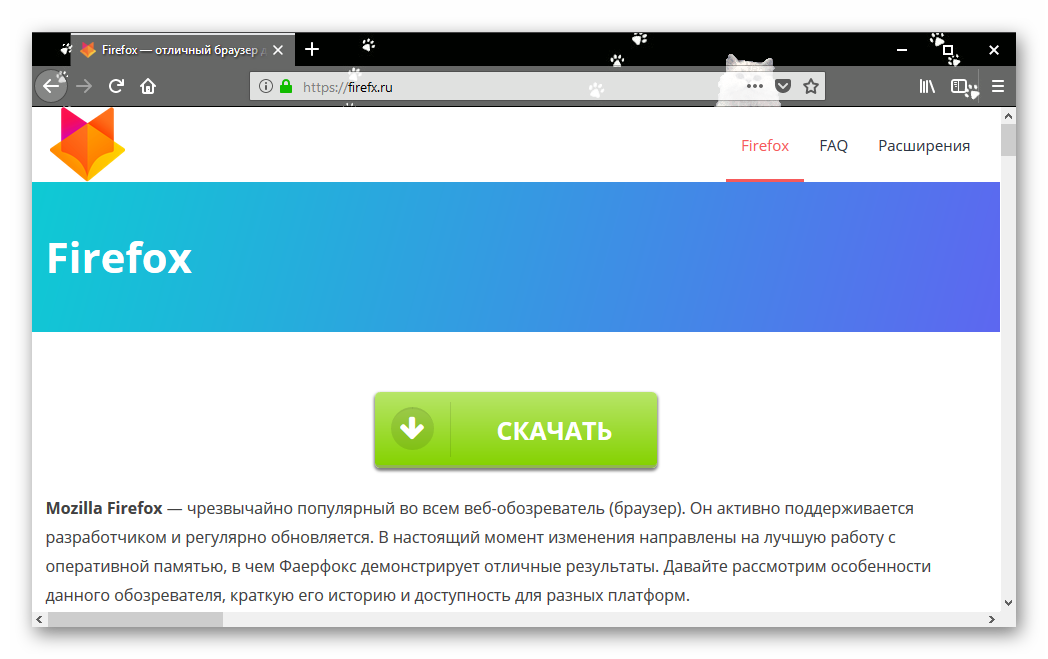
Summerwood
Данное оформление использует темно-синий цвет в качестве основного. Фон представляет собой лес с желтыми огоньками на ветках. Выглядит это все впечатляюще. И даже тот факт, что тема лишена анимации не делает ее хуже. Напротив, используется меньшее количество оперативной памяти.
Сей «летний лес» положительно отметили 9 300 пользователей. А это о многом говорит. Стоит заметить, что использование данной темы даже при недостатке освещения никак не сказывается на комфорте во время работы. Темные цвета идеально подходят для ночных посиделок в интернете.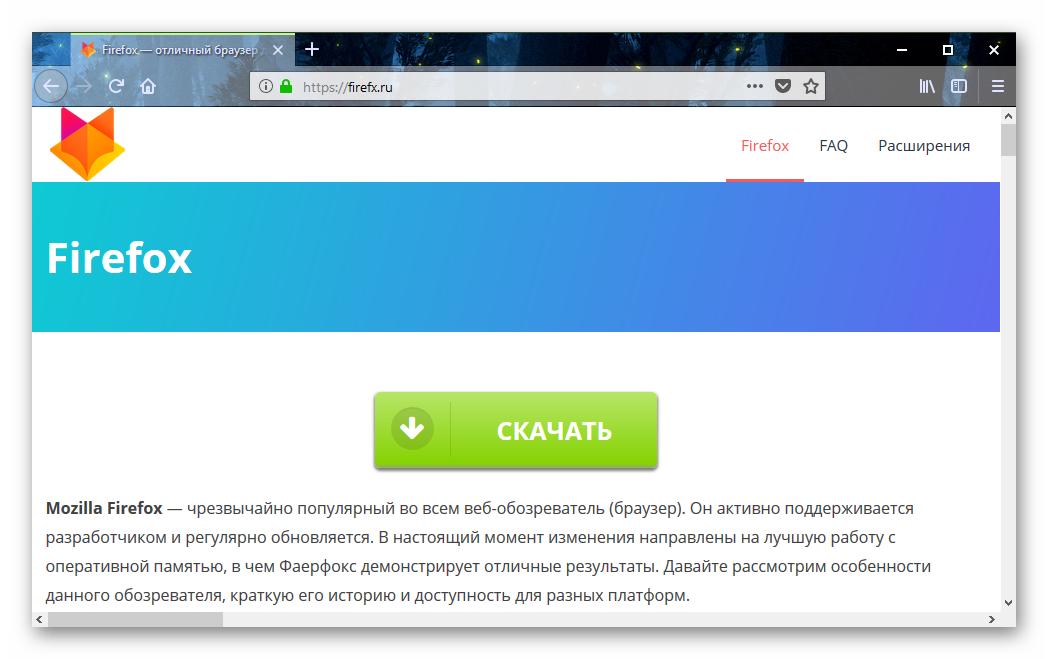
Mac Lion BG
Оформление, предназначенное для любителей операционной системы Mac OS от компании Apple. Конечно, лучше всего оно смотрится именно на Маках, но при должном оформлении «десятки» получается не менее привлекательная картина.
Тема выполнена в серых тонах и действует успокаивающе. Себе данный скин установили 6 500 пользователей. Видимо, все дело в нейтральном сером цвете. Он идеально подходит для работы и развлечений в Сети.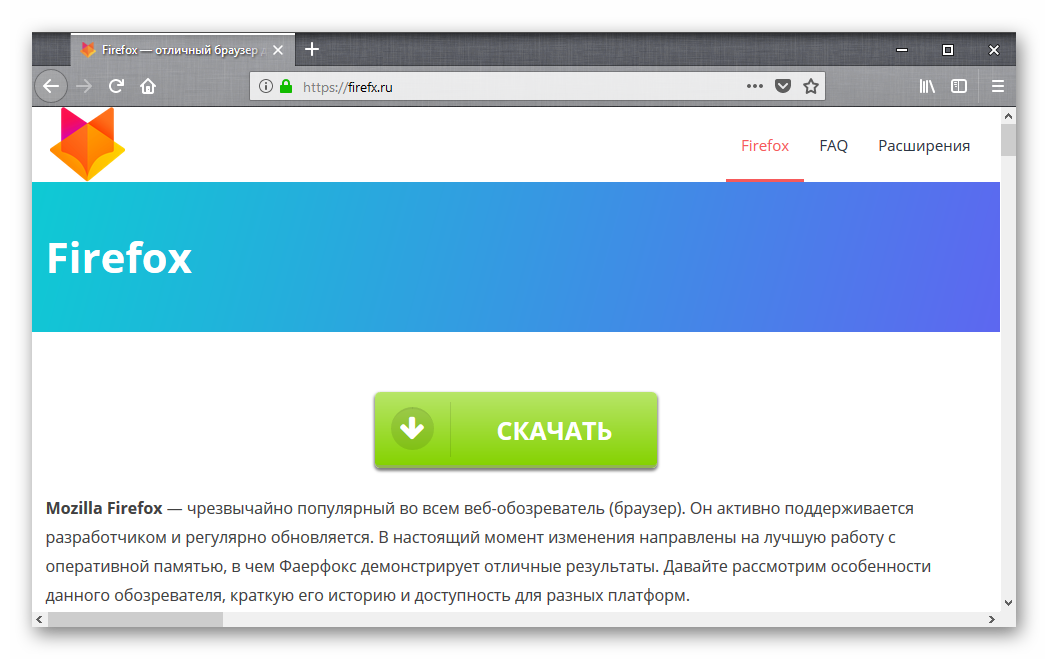
Thats No Moon
Превосходное оформление для фанатов «Звездных войн». Все выполнено в темных и серых тонах. А на фоне – изображение пресловутой «Звезды смерти» из культовой франшизы Джорджа Лукаса. Выглядит это все впечатляюще.
К тому же, такая цветовая гамма позволяет глазам не уставать ни днем, ни ночью. Серый цвет, конечно, немного уныл. Но всегда можно сменить оформление браузера на другое. Оформление «Thats No Moon» понравилось 4 700 пользователям.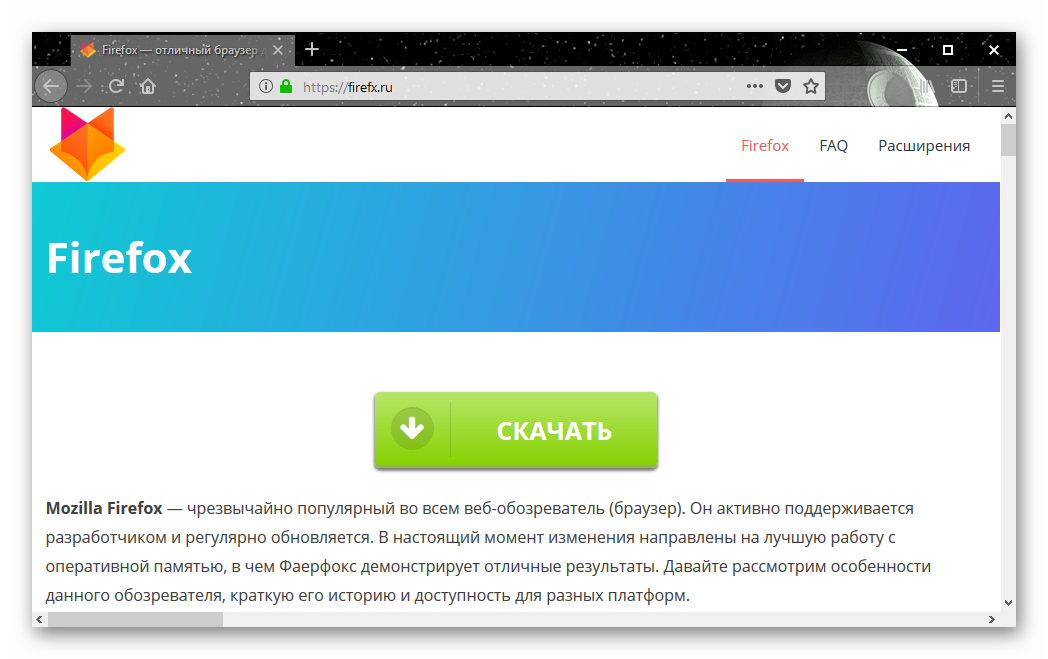
Заключение
Итак, выше мы рассмотрели самые лучшие и качественные «шкурки» для веб-обозревателя Mozilla Firefox. Среди них имеются настоящие шедевры, которые превратят браузер в настоящую картину.
Для пользователей интернет обозревателя Mozilla Firefox уставших от его однообразного вида, разработаны приятные дополнения, позволяющие менять внешний вид браузера, делая его оболочку более красочным и интересным для восприятия. В этой статье мы рассмотрим вопрос, касающийся Тем оформления для веб-обозревателя Мазила.
Темы Firefox
Тема в браузере Фаерфокс представляет собой специальное дополнительное расширение, частично или полностью меняющее визуальное отображение поисковика Firefox. Темы оформления преображают оболочку и визуальное содержание браузера, начиная от панельки инструментария и заканчивая кнопочками и переключателями на страницах.
Есть два типа Тем для браузера Mozilla:
- Фоновые Темы для Mozilla Firefox. С помощью этого инструмента вы можете поменять цвет и рисунок в фоне панели инструментов. Имеет небольшой размер для скачивания и очень прост в установке.
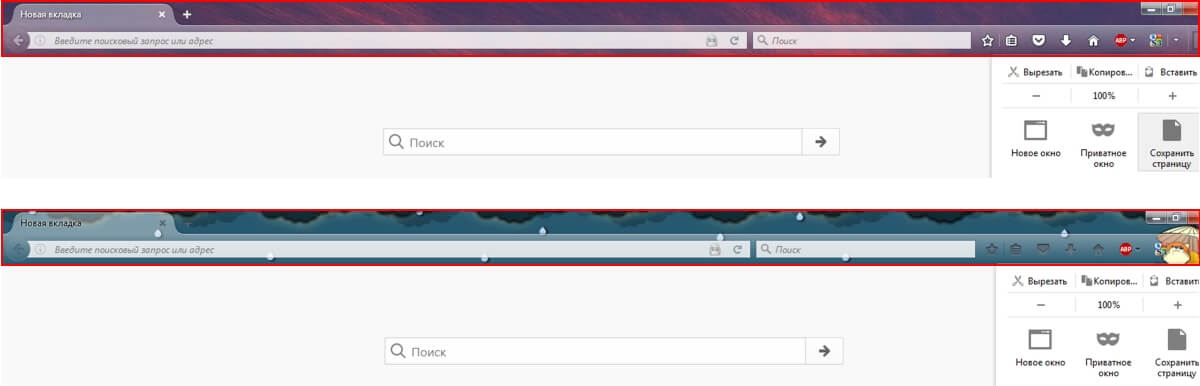
- Полные Темы для Mozilla Firefox – это Темы, меняющие полностью весь внешний образ веб-поисковика. Они уже более «тяжелые», и требуются перезапустить браузера, для изменения внешнего вида браузера.

Как настроить Тему в Мазила Фаерфокс
Для того чтобы настроить темы необходимо:
Запустить браузер, открыть меню и выбрать параметр «Дополнения».
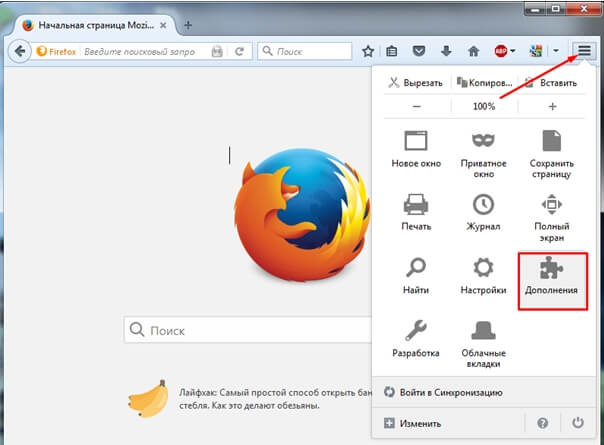
Далее в левой части окна выбрать пункт «Получить дополнения», пролистать страницу вниз до конца и нажать кнопку «Посмотрите больше дополнений».
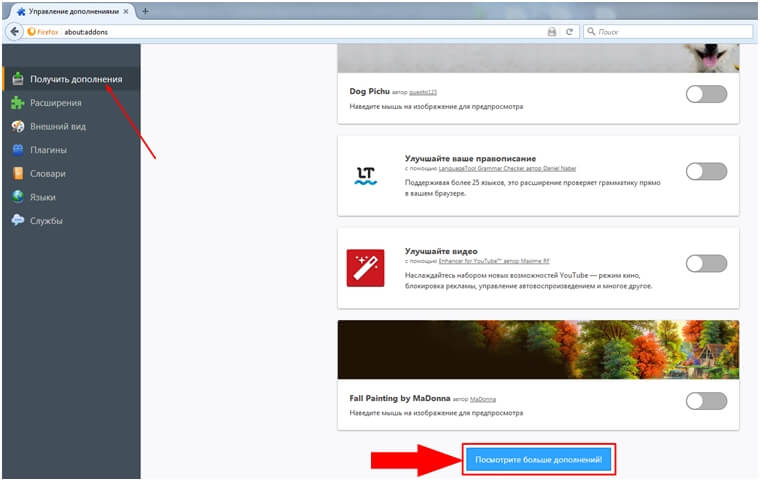
У вас откроется страница интернет ресурса «mozilla.org». Под огромным словом «Дополнения» есть пункт «ТЕМЫ». Курсором мыши выбираем необходимую группу и приступаем к предварительному просмотру.
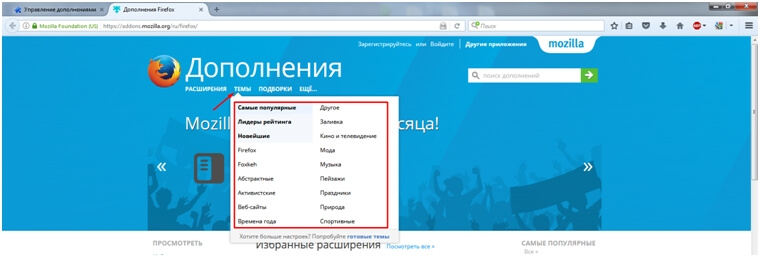
Для визуальной оценки Темы необходимо просто навести курсор на неё.
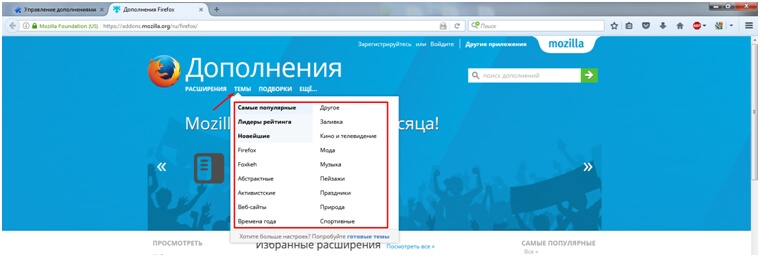
Если какая-то Тема приглянулась, нажав кнопочку «+ Добавить» пользователь применяет её к своему интернет обозревателю после установки.
Как поменять Тему в Firefox
Чтобы сменить внешний вид панели с инструментами вы можете так же на интернет ресурсе «mozilla.org» выбрать любую другую понравившуюся тему и добавить её к своей поисковой системе.
Для смены между добавленными Темами вам необходимо запустить браузер — открыть меню — выбрать «Дополнения» — в левой части окна выбрать «Внешний вид» и слева от нужной темы нажать кнопку «Включить».
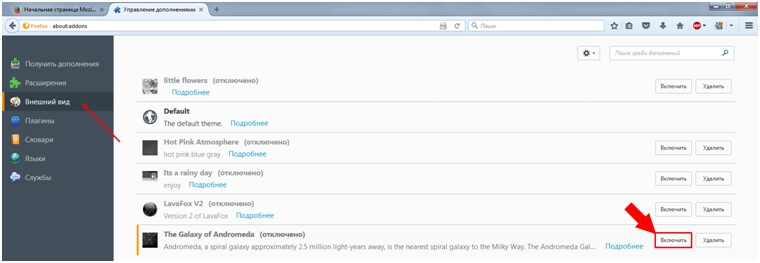
Таким способом вы можете с легкостью менять внешний вид интернет – браузера, настраивая его под ваше настроение.
Удаление Тем
Любая из вышеперечисленных Тем может быть удалена так же, как и любое другое дополнительное расширение.
Интернет-браузер Мазилла Файерфокс – популярное приложение для работы в сети интернет. Помимо интересного набора различных «приблуд» и «фишек», Mozilla отличается высоким уровнем обеспечения безопасности личных данных пользователя, а также продвинутыми возможностями по отслеживанию и предотвращению просмотра юзером сайтов, содержащих небезопасный контент.
Не лишним будет упомянуть гибкую архитектуру, позволяющую расширение стандартных возможностей обозревателя подключаемыми программными модулями-дополнениями
Однако не стоит забывать и об эстетической стороне вопроса в процессе веб-серфинга. Использование веб-обозревателя, как и любой интересной программы, должно не только приносить значимую пользу, но и радовать визуальным оформлением в процессе эксплуатации.



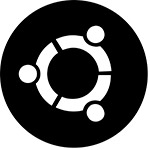
Для таких целей и были добавлены темы (themes) для Firefox. Тема представляет собой набор шаблонов, в той или иной мере изменяющих внешний вид приложения-браузера, и тут все зависит лишь от фантазии создателя программного кода визуального оформления. Но нельзя просто «наляпать» кучу картинок или «понатыкать» различных эффектов для создания темы-оформления. Дополнение-тема должно быть функциональным, иметь приятный дизайн и, самое главное, оптимально использовать оперативную память, выделяемую для его функционирования.
Есть два основных вида предлагаемых тем-оформлений:
- Обычные темы-модули, изменяющие общую цветовую гамму и фоновый рисунок;
- Полные темы для Mozilla Firefox, предлагающие также изменение кнопок, вкладок и других элементов внешнего интерфейса интернет-обозревателя Мазила Фирефокс.
Темы для Фаерфокс можно скачать бесплатно через функционал работы с дополнениями. Ниже в статье приведены подробные инструкции, объясняющие, как установить и настроить темы-дополнения в веб-браузере Файерфокс.
Добавление новых стилей-тем оформления и управлении ими осуществляется в несколько шагов. Их описание представлено далее.
Шаг 1. Установка нового стиля в Мозилла Фирефокс
Для активации темы-дополнения в веб-браузере необходимо произвести следующие манипуляции:
- Запустить веб-браузер Mozilla Firefox.
- Войти в главное меню обозревателя, кликнув мышкой по пиктограмме из трех параллельных линий.
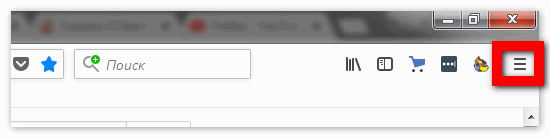
- Выбрать пункт «Дополнения» .
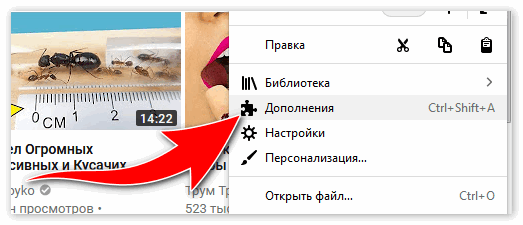
После проделанных манипуляций новый стиль-тема будет применен автоматически
Шаг 2. Настройка тем-оформлений
Если пользователь установил несколько оформлений-тем, то, чтобы переключиться между ними, нужно произвести следующие манипуляции:
- Открыть веб-браузер Мозилла.
- Нажать на иконку с тремя полосами для входа в меню.
- Щелкнуть мышкой по пункту «Дополнения».
- В появившемся окне перейти к разделу «Темы».
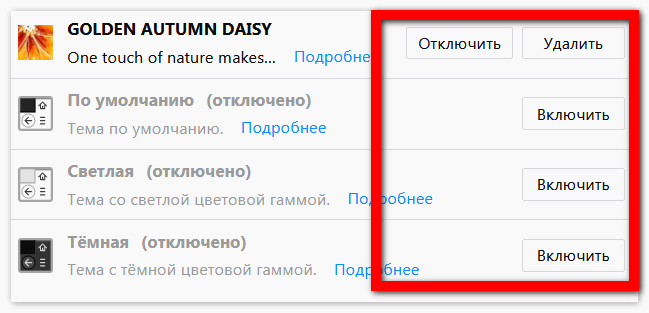
- Появится список установленных стилей, каждый из которых можно включить, отключить или удалить нажатием по одной из кнопок, расположенных рядом.
Заключение
В информационном материале описаны процесс изменения внешнего вида браузера с использованием такого элемента визуального оформления как Themes. Также даны инструкции по управлению инсталлированными модулями-темами.
